텍스트 취소선을 추가하는 방법
- 藏色散人원래의
- 2019-06-05 09:18:169162검색
Word 문서를 편집할 때 수정하고 싶거나 삭제하고 싶은 텍스트가 있는 경우가 있습니다. 종이에 줄을 그은 것과 동일한 효과를 얻으려면 이러한 파일에 취소선을 추가하면 됩니다. 작업 방법을 살펴보세요

텍스트 취소선 추가 단계:
방법 1:
1 먼저 컴퓨터에서 Word를 사용하여 편집할 파일을 열고 선택합니다. 편집하려는 파일 취소선 파일 추가
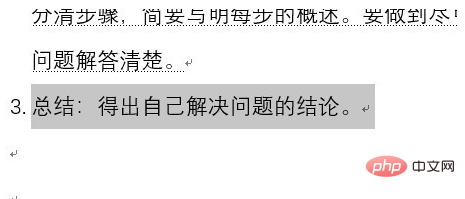
2. 선택한 파일을 마우스 오른쪽 버튼으로 클릭하고 팝업 메뉴에서 "글꼴" 메뉴 항목을 선택합니다.
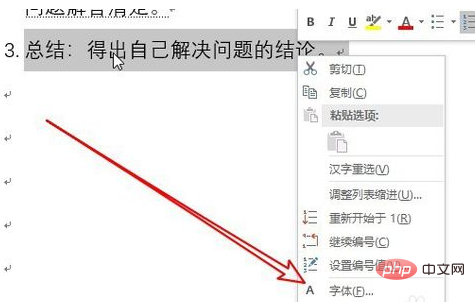
3. Word 글꼴 설정 창이 나타납니다. 창에서 "취소선" 앞의 확인란을 선택합니다.
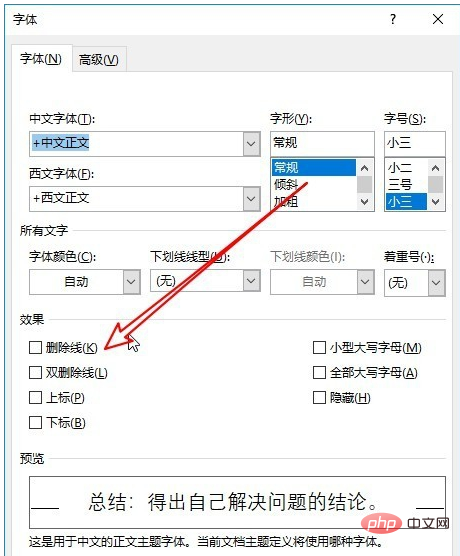
4. 이때 방금 선택한 텍스트에 취소선이 추가된 것을 확인할 수 있습니다.
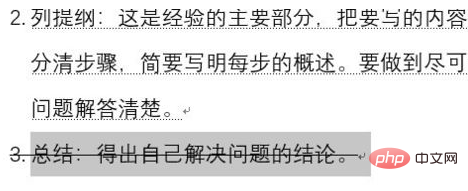
방법 2
1. 도구 모음의 버튼을 통해 이 기능을 구현할 수도 있고 열려 있는 Word 문서에서 편집할 텍스트를 선택할 수도 있습니다.
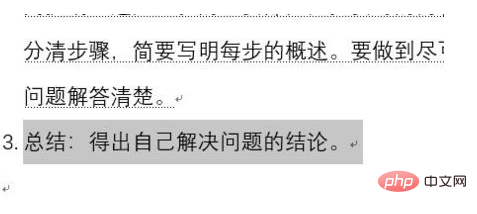
2. 그런 다음 Word 메뉴 표시줄에서 "시작" 메뉴 항목을 클릭합니다.
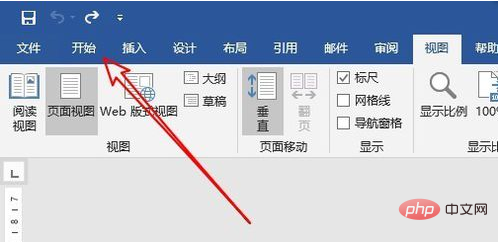
3. 다음으로 열린 Word 도구 모음에서 취소선이 있는 아이콘을 찾으세요. 클릭하면 선택한 텍스트가 즉시 취소됩니다.
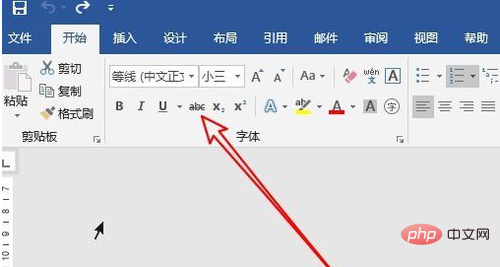
이 기사는 Word 초보자 입문 튜토리얼 칼럼에서 발췌한 것입니다: http://www.php.cn/topic/word/
위 내용은 텍스트 취소선을 추가하는 방법의 상세 내용입니다. 자세한 내용은 PHP 중국어 웹사이트의 기타 관련 기사를 참조하세요!
성명:
본 글의 내용은 네티즌들의 자발적인 기여로 작성되었으며, 저작권은 원저작자에게 있습니다. 본 사이트는 이에 상응하는 법적 책임을 지지 않습니다. 표절이나 침해가 의심되는 콘텐츠를 발견한 경우 admin@php.cn으로 문의하세요.
이전 기사:단어로 차트를 만드는 방법다음 기사:단어로 차트를 만드는 방법

